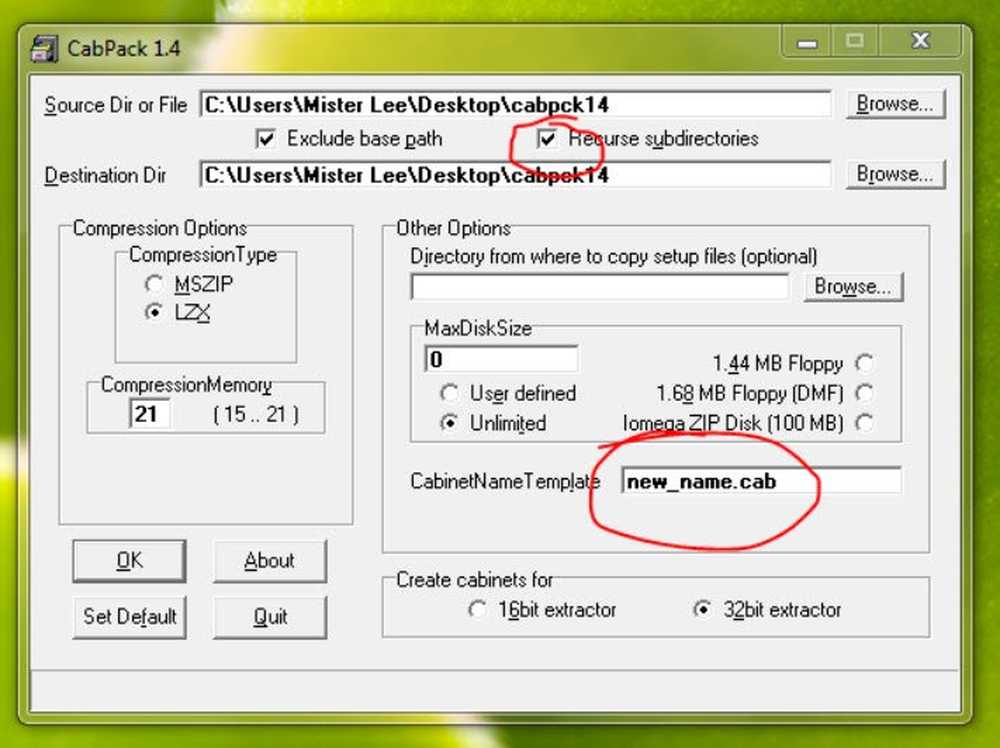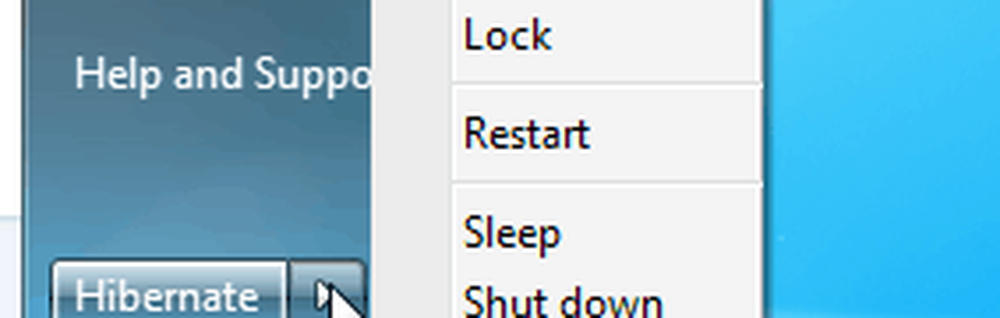I Windows 7 Update kan du ta bort gamla uppdateringsfiler

Uppdateringen rensar upp WinSxS-butiken, en plats där Windows lagrar gamla uppdateringsfiler. Det är gjort så att du senare kan rulla tillbaka till tidigare uppdateringar om något inte fungerar som förväntat. Kom ihåg att om du använder denna rengöringsmetod kanske du inte kan komma tillbaka till en äldre uppdatering. Men enligt min erfarenhet behövs det sällan, om någonsin, och du kan göra det manuellt om det är absolut nödvändigt.
Ta bort gamla uppdateringsfiler i Windows 7
Att använda den nya funktionen kunde inte vara enklare. Öppna Start-menyn och navigera till Alla program> Tillbehör> Systemverktyg> Diskrening. Alternativt kan du typ: diskrensning i sökrutan som förklaras i den här artikeln.

Välj sedan din System Drive - i de flesta fall kommer den här enheten att vara C :, men du kan ha saker konfigurerad annorlunda.

Om du har använt verktyget Diskrening innan du märker en liten förändring. De Rensa systemfiler knappen visas längst ned i fönstret, se nedan.

Klicka på den knappen Du kommer att bli ombedd att välja enhet igen. Här kommer den del där du får reda på hur mycket diskutrymme du kan återkräva genom att radera gamla uppdateringar. Bläddra ner tills du hittar Windows Update Cleanup.
Här kan du se att gamla uppdateringar använder 3 GB utrymme på min enhet.

Det finns en sak kvar att göra om du vill hävda detta utrymme tillbaka. Kontrollera att rutan bredvid Windows Update Cleanup är markerad och klicka på OK. Du kan självklart ticka vad du vill städa upp. Du kommer att bli ombedd att bekräfta raderingen av dessa filer.
Om du återställer diskutrymme igen och går in till diskrening igen ser du om utrymmet verkligen har rengjorts.